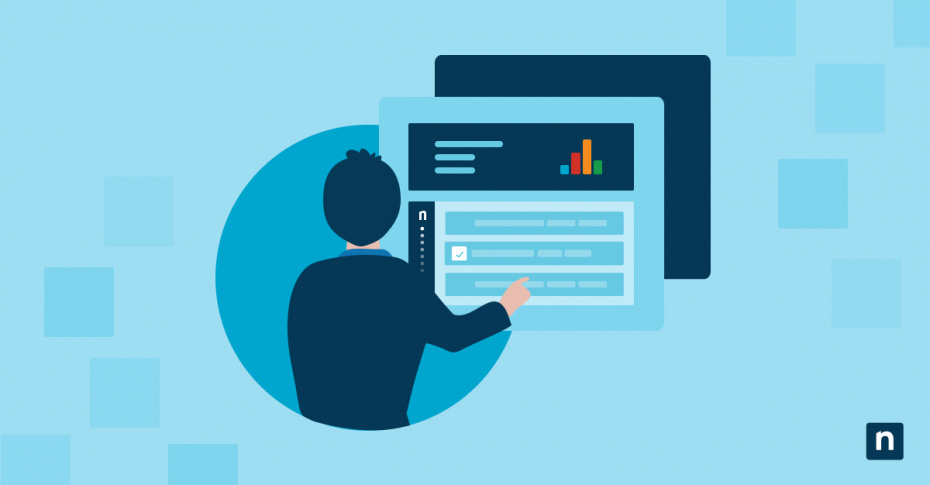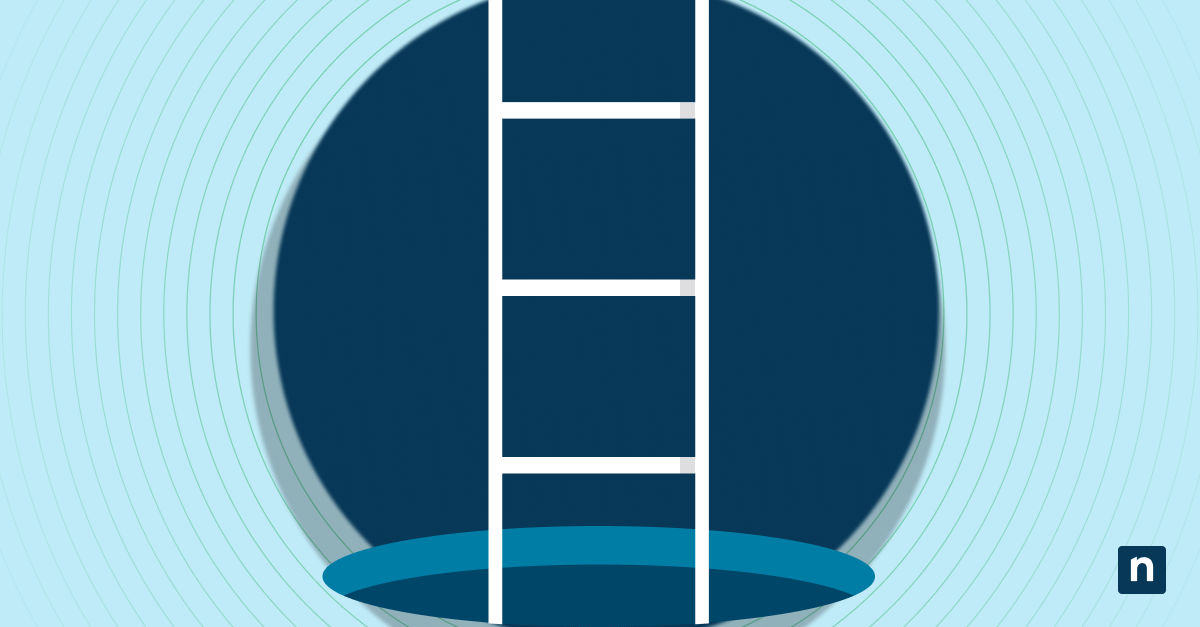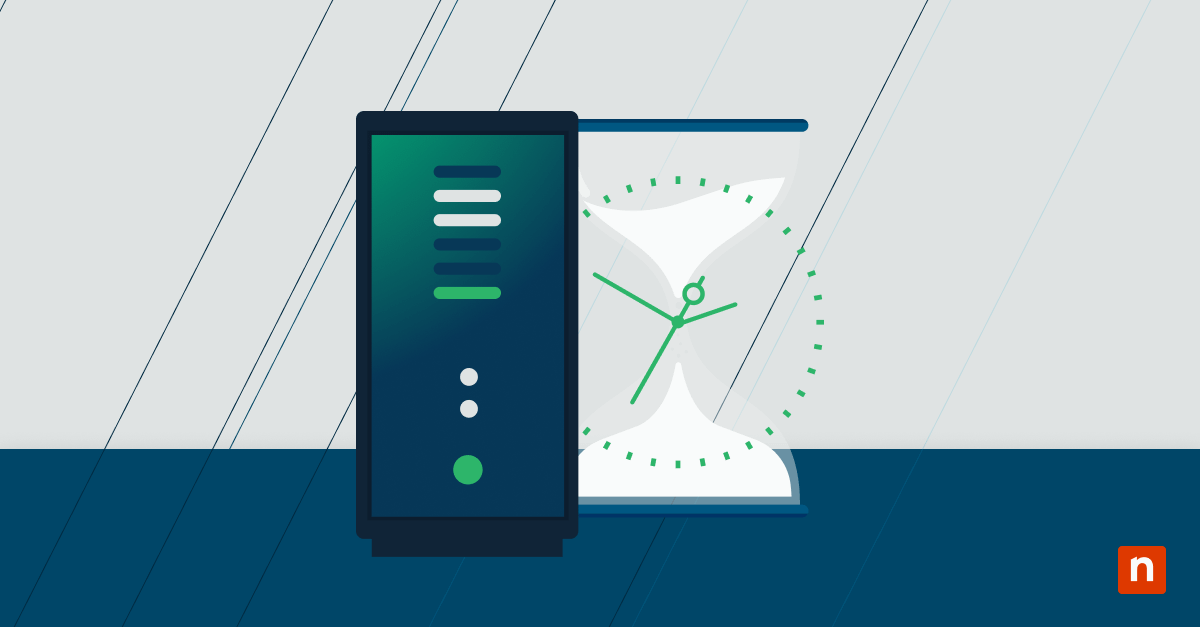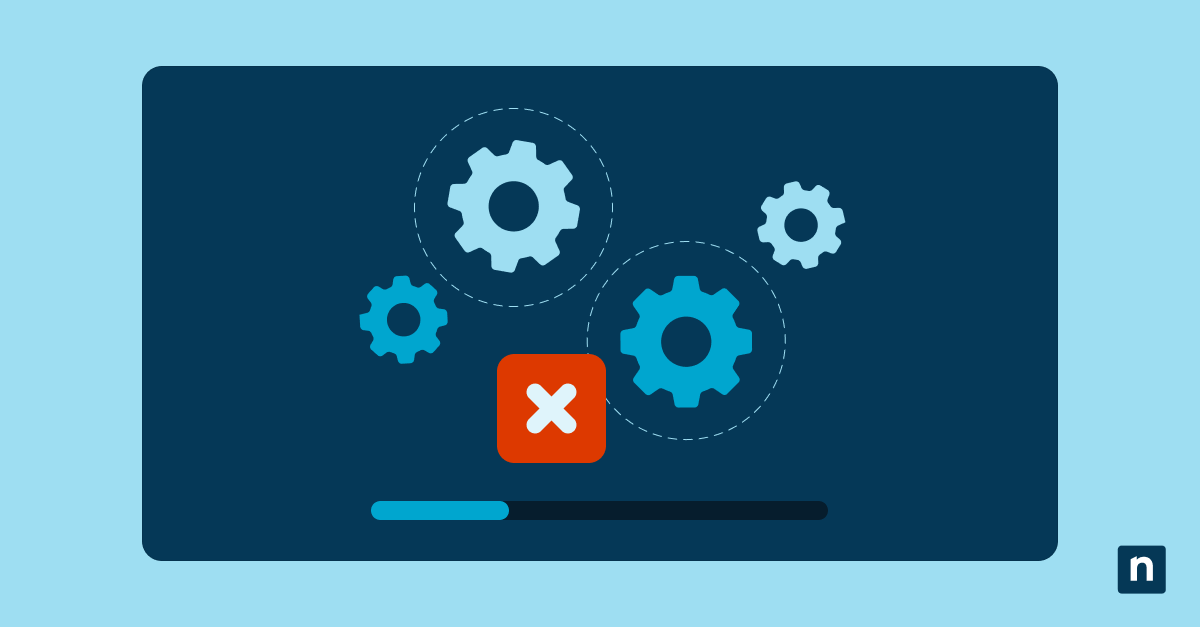Si les récits concernant l’écran bleu dans Windows sont légion, ceux concernant leurs vidages mémoire (crash dump) sont plus rares, sauf si vous travaillez dans le domaine de l’informatique. S’il y avait une seule chose à retenir, ce serait que ces derniers contiennent les journaux que Windows a créé pour diagnostique les problèmes à l’origine de l’écran bleu.
Vous pourriez alors trouver tentant de les supprimer. Mais les vidages de mémoire peuvent-ils être supprimés manuellement ? Ou bien Windows fait-il déjà le ménage ? L’essentiel est que vous puissiez automatiser la suppression de ces fichiers, et ce guide vous expliquera comment.
Comment activer ou désactiver la suppression automatique des vidages de mémoire lorsque l’espace disque est faible ?
Une façon claire d’en autoriser ou d’en interdire automatiquement le cycle de suppression est via le registre de Windows.
⚠️ Attention : des modifications involontaires du registre peuvent compromettre les performances et la stabilité de votre système. Avant de procéder à des ajustements, apprenez à comment sauvegarder et restaurer le registre de Windows.
Sur ce, voici les étapes à suivre pour modifier les paramètres du vidage de mémoire de l’écran bleu :
En désactiver l’effacement automatique via l’éditeur du registre
- Appuyez sur Win + R, entrez « regedit » dans la boîte de dialogue et appuyez sur OK. pour ouvrir l’éditeur de registre.
- Naviguez jusqu’à ce chemin ou copiez et collez-le dans la barre d’adresse du registre.
- HKEY_LOCAL_MACHINE\SYSTEM\CurrentControlSet\Control\CrashControl
- Dans le volet de droite :
- Faites un clic droit et sélectionnez Nouveau → Valeur DWORD (32 bits)
- S’il n’en existe pas déjà une. Nommez-la valeur AlwaysKeepMemoryDump.
- Cliquez dessus pour l’ouvrir et réglez les données de la valeur sur 1.
- Cliquez sur OK pour confirmer et fermer l’éditeur du registre.
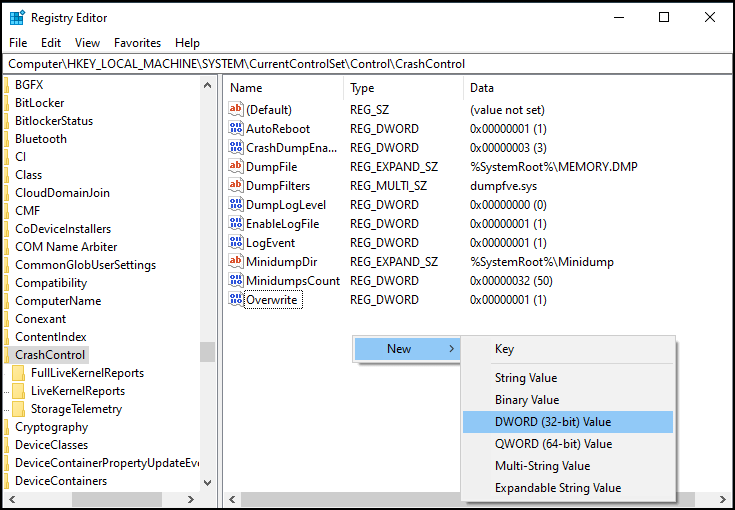
Comment en réactiver la suppression automatique ?
Si vous souhaitez faire l’inverse et activer la suppression automatique du vidage mémoire, retournez dans le même chemin d’accès au Registre mais modifiez la valeur AlwaysKeepMemoryDump en 0 ou supprimez entièrement la clé.
Méthodes alternatives et considérations lors de la manipulation de ces fichiers
Outre la modification des protocoles de traitement des vidages mémoire de l’écran bleu, ces mesures supplémentaires méritent d’être examinées :
Paramètres Assistant Stockage
Alors que l’Assistant Stockage peut automatiquement effacer les fichiers temporaires et les journaux, l’outil utilitaire ne gère pas directement les vidages de mémoire. Toutefois, vous pouvez modifier les paramètres de l’Assistant Stockage pour préserver d’autres journaux système, ce qui peut faciliter le dépannage.
Contrôle de la taille du fichier de vidage
Les fichiers de vidage de mémoire peuvent accumuler plusieurs centaines de Mo, voire de Go, au fur et à mesure qu’ils s’accumulent. Si le système est souvent proche de sa limite de stockage, vous devrez peut-être envisager d’augmenter votre capacité de stockage ou de gérer les fichiers temporaires plus fréquemment, voire d’implémenter des automatisations.
FAQ
1. La désactivation de l’effacement automatique entraînera-t-elle des problèmes de stockage ?
Si les plantages sont fréquents et que les fichiers de vidage sont volumineux, ils peuvent consommer un espace disque considérable. De plus, le volume du plantage peut signaler une erreur plus critique qui doit être corrigée.
2. Où sont stockés les vidages de mémoire ?
Par défaut, les fichiers de vidage sont stockés dans C:\Windows\memory.dmp ou dans %SystemRoot%\minidump.
3. Puis-je supprimer manuellement les fichiers de vidage après les avoir examinés ?
Oui, vous pouvez supprimer manuellement les fichiers .dmp en toute sécurité après avoir analysé les journaux des fichiers de vidage.
4. Ce paramètre affecte-t-il tous les types de fichiers de vidage ?
Oui, l’activation ou la désactivation de la suppression automatique des fichiers de vidage s’applique à tous les fichiers.dmp générés par le système lors d’un écran bleu.
Gestion efficace des vidages de mémoire sous Windows 10
D’une manière générale, vous devez disposer d’un système permettant d’analyser et d’effacer rapidement les fichiers de vidage. Laisser ces fichiers temporaires s’accumuler sans diagnostiquer les plantages fréquents peut entraver les performances de votre appareil et les efforts de gestion du stockage. Sur ce sujet, vous pouvez également consulter ce guide pour supprimer d’autres fichiers temporaires afin de libérer de l’espace de stockage.